Websoft9 以及应用备份
由于 Websoft9 完全基于 Docker,故一旦备份了 Websoft9 以及应用程序的 Docker volumes,那么就实现了全部数据的备份。
备份/恢复 Volumes(推荐)
备份
Websoft9 以及应用的可视化 Volumes 备份(回复)功能,主要通过安装一个名称 Duplicati 的应用来实现:
下面详细如何备份 Websoft9 以及应用程序的 Volumes:
-
通过 Websoft9 控制台的【应用商店】,找到 Duplicati,并以默认方式安装它
-
访问 Duplicati 的控制台界面,通过【设置】>【访问控制】设置一个管理员密码
-
点击【新增备份】,选择【配置新备份】开始创建,进入常规设置:
- 名称:任意填写
- 加密方式:可选择 无密码
-
设置保存位置,即备份到哪个地方。Duplicati 支持本地和远程数十种备份模式。
-
存储路径选择 本地文件夹或磁盘,文件夹路径设置为: 【Computer】>【backups】
备份会直接保存到服务器目录 /data/websoft9/vl_backups(它是 Duplicati 容器挂载的备份目录)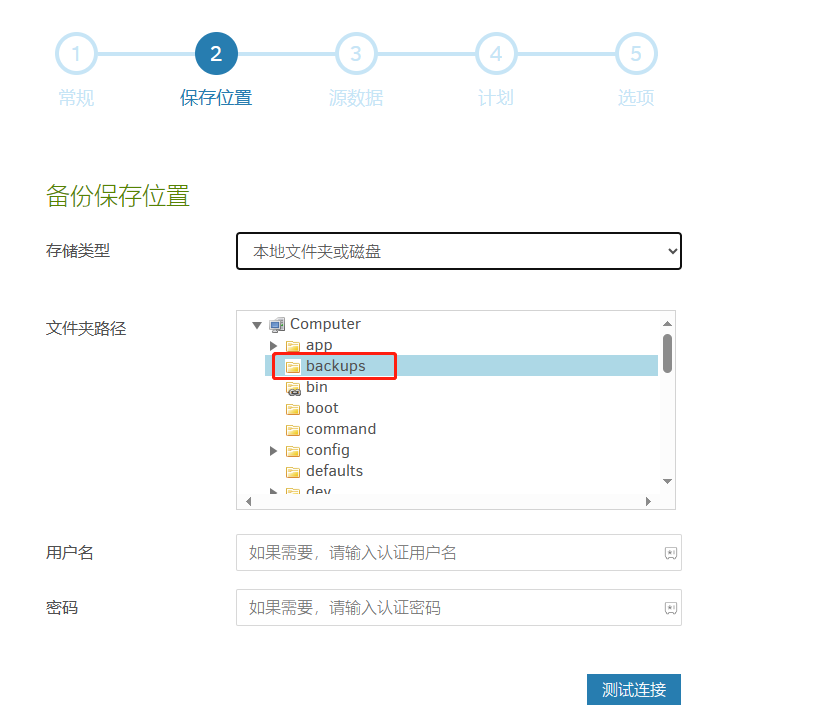
-
存储路径选择 SFTP,支持保存到 Websoft9 所在的服务器或第三方服务器
-
存储路径选择 其他,主要是保存到其他位置
-
-
设置源数据,即备份对象。请点击【计算机】>【Source】列出可备份的 Volumes
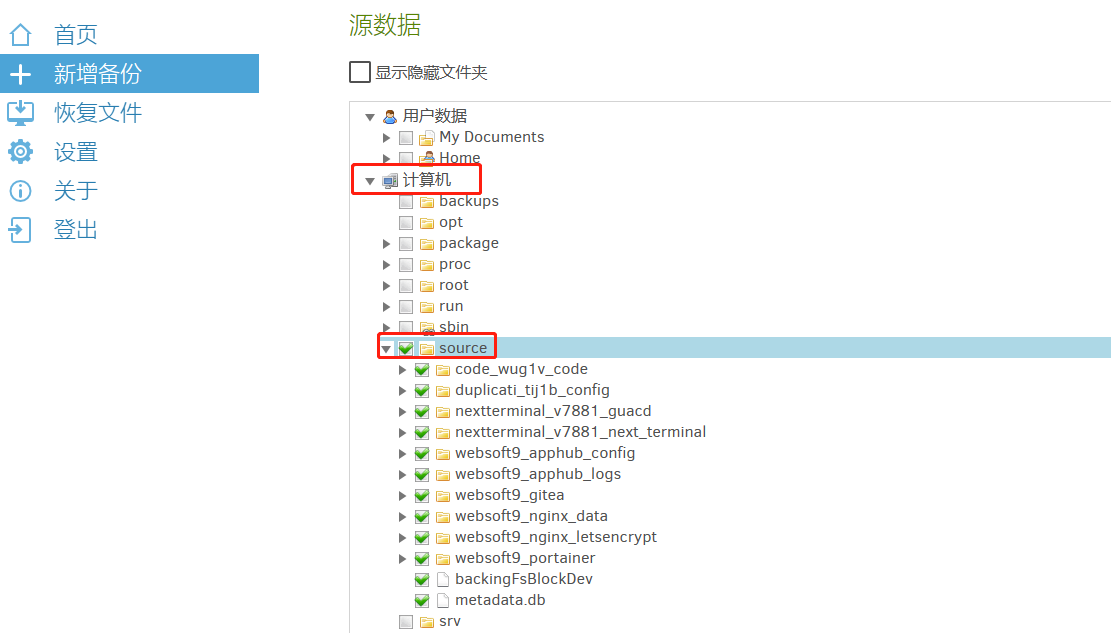
- 以 websoft9_ 开头的文件夹,是 Websoft9 自身的数据目录
- 其他文件夹是应用目录
-
设置备份的计划任务
-
设置其他选型
-
设置完成后,可立即运行备份
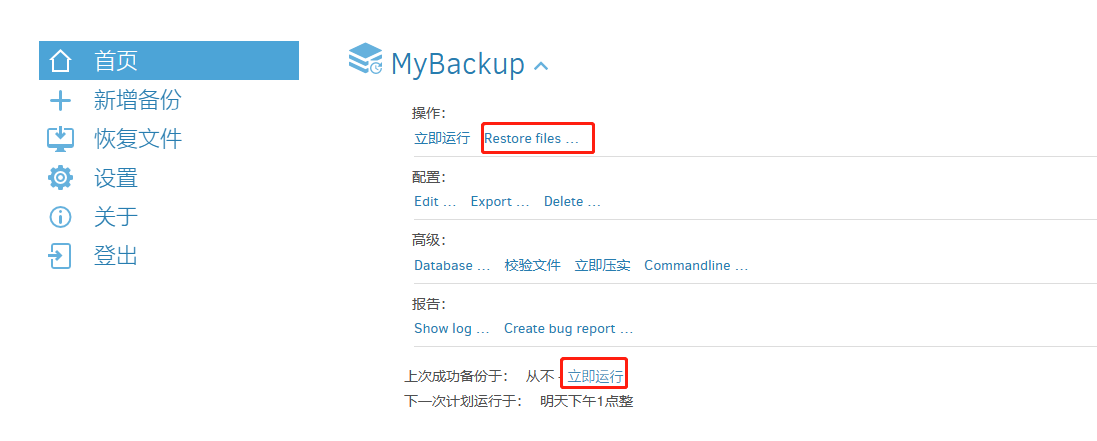
恢复
Duplicati 可以很方便的恢复备份。需要注意的恢复时,务必勾选恢复读写权限。
其他备份方式
除备份 Volumes 之外,用户也可以通过更加 原生 的方式对应用程序进行其他方式的备份
应用自带的备份工具
部分应用程序自身会提供自动备份工具(CLI 或 可视化界面)帮助用户实现有计划的自动备份。
具体参考应用程序相关的章节。
手工导出
手动导出是一种最原始的备份方法,它无法做到自动备份,但简单有效:
-
在服务器上将 目标 Volumes 压缩后再下载 到本地或服务器其他路径
-
通过数据库管理工具导出数据库
-
将程序文件和数据库文件放到同一个文件夹,根据日期命名
-
备份工作完成